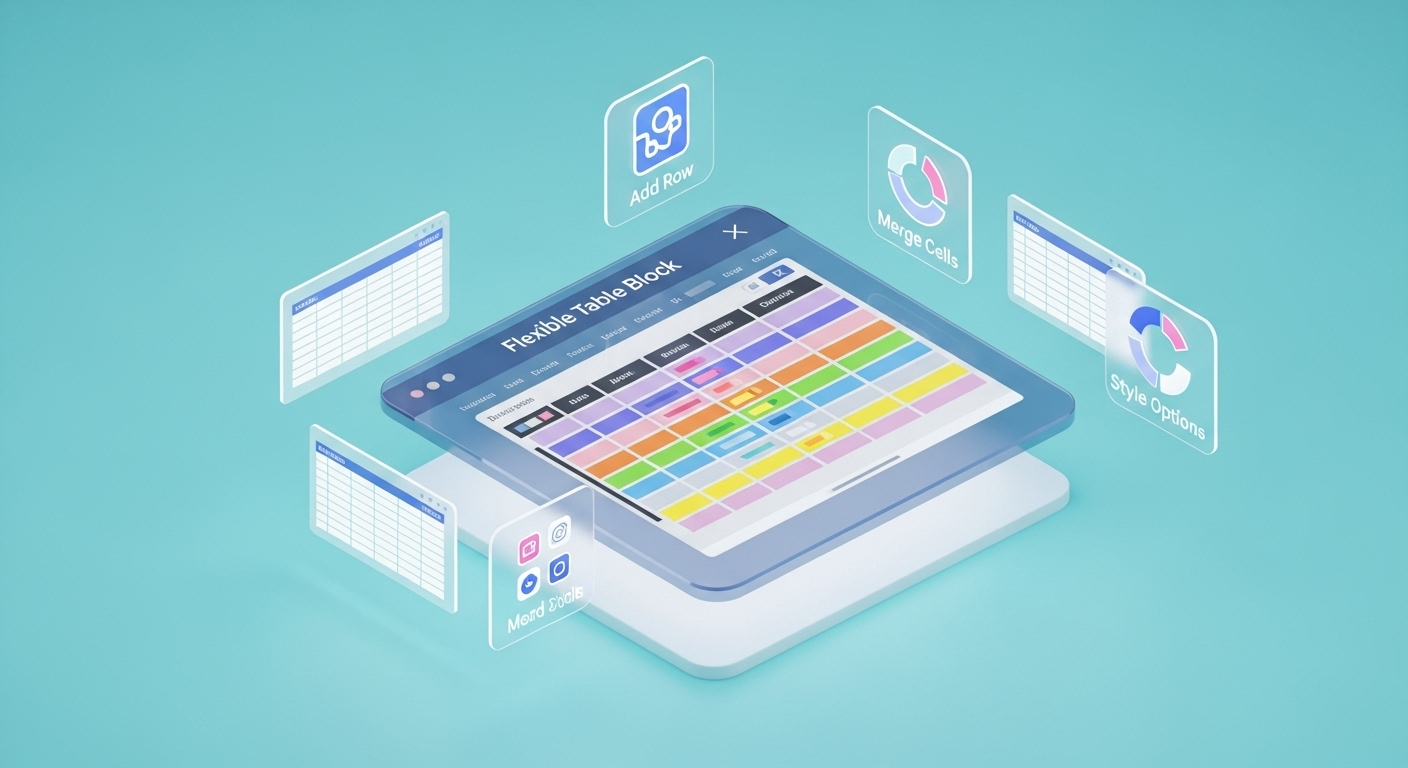WordPressで表を作ろうと思ったとき、「もっと自由にデザインしたい」「セルを結合できたらなあ」と感じたことはありませんか。標準のテーブルブロックでは、思い通りの表を作るのは難しいものです。実は、そんな悩みを解決してくれるプラグインがあります。それが「Flexible Table Block」です。
このプラグインは、WordPressのブロックエディタで使える高機能なテーブル作成ツール。セルの結合・分割から色の変更まで、まるでExcelのような直感的な操作で表を作れます。しかも完全無料で利用可能。今回は、この便利なプラグインの魅力から使い方まで、初心者の方にもわかりやすくご紹介します。
プラグイン基本情報
Flexible Table Blockってどんなプラグイン?
Flexible Table Blockは、WordPressの標準テーブル機能を大幅にパワーアップさせるプラグインです。一番の特徴は、その名前の通り「柔軟(Flexible)」な表作成機能。セルの結合や分割、個別スタイルの設定など、従来のWordPressでは難しかった高度なテーブル編集が可能になります。
たとえば、商品比較表を作るとき。標準のテーブルブロックでは、項目名の部分を見やすくするためにセルを結合したくても、それができませんでした。でもこのプラグインなら、クリック一つでセルを結合して、見出し部分を目立たせることができます。
実は、このプラグインの開発者は日本人。そのため、日本語での情報も豊富で、使い方で困ったときも安心です。WordPress公式プラグインディレクトリに登録されているため、安全性も保証されています。
| 項目 | 詳細 |
|---|---|
| プラグイン名 | Flexible Table Block |
| 開発者 | Aki Hamano(t-hamano) |
| 価格 | 完全無料 |
| 日本語対応 | あり |
| 公式登録 | WordPress.org公式プラグイン |
| GitHub | https://github.com/t-hamano/flexible-table-block |
作成者・バージョン情報
日本人が作った安心プラグイン
Flexible Table Blockの作成者は、Aki Hamanoさんという日本の開発者です。GitHubでは「t-hamano」という名前で活動されており、このプラグインだけでなく、他にも複数のWordPressプラグインを開発しています。日本人開発者が作ったプラグインという点で、日本語での情報やサポートが充実しているのも大きなメリットといえるでしょう。
最新バージョンと対応環境
2024年現在、Flexible Table BlockはWordPress 6.7まで対応しています。定期的にアップデートが行われており、最新のWordPressバージョンにもしっかりと対応。セキュリティ面でも安心して使用できます。
ただし、古いWordPressバージョンを使っている場合は注意が必要です。プラグインの機能を最大限に活用するためには、WordPress 5.0以降のブロックエディタ(Gutenberg)が必要になります。
| 対応項目 | 要求スペック |
|---|---|
| WordPress バージョン | 5.0以上(推奨:最新版) |
| PHP バージョン | 7.4以上 |
| ブロックエディタ | 必須(Gutenberg) |
| モバイル対応 | レスポンシブデザイン対応 |
| ブラウザ対応 | モダンブラウザ全般 |
無料で使える完全版
多くの高機能プラグインが有料版と無料版に分かれている中、Flexible Table Blockは全機能が無料で使用できます。プレミアム版への誘導もなく、完全に無料で提供されているのは開発者の太っ腹さを感じます。
ここで注意したいのは、無料だからといって機能が制限されているわけではないということ。セルの結合・分割、スタイルのカスタマイズ、レスポンシブ対応など、有料プラグインに引けを取らない機能が揃っています。
機能・特徴
Flexible Table Blockで広がる表の可能性
このプラグインを使うと、WordPressでの表作成が一変します。まず驚くのは、その操作の直感性。クリックやドラッグだけで、複雑な表構造を作ることができるのです。
標準のテーブルブロックでは、一度作成した表の構造を変更するのは困難でした。しかし、Flexible Table Blockなら後から自由に行や列を追加・削除できます。さらに、セル単位での細かなスタイル設定も可能。背景色、文字色、罫線の太さまで、思い通りにカスタマイズできます。
実は、このプラグインのもう一つの魅力は、モバイル対応の優秀さ。作成した表は自動的にレスポンシブデザインになり、スマートフォンでも崩れることなく表示されます。
| 主要機能 | 説明 |
|---|---|
| セル結合・分割 | 縦横自由に結合、後から分割も可能 |
| 個別スタイル設定 | セルごとに背景色、文字色を設定 |
| レスポンシブ対応 | スマホでも崩れない自動調整 |
| 行・列の自由編集 | いつでも追加・削除・移動が可能 |
| 画像挿入 | セル内に画像を直接配置 |
| テキスト装飾 | 太字、斜体、リンクなどの装飾 |
できることの詳細
セルを自由に結合・分割できる直感操作
Flexible Table Blockの最大の魅力は、セルの結合・分割が簡単にできることです。たとえば、商品カテゴリの見出しを作りたいとき。複数のセルを選択して、ワンクリックで結合できます。逆に、結合したセルを後から分割することも可能です。
操作方法も直感的。セルをクリックして選択し、ツールバーの結合ボタンを押すだけ。まるでExcelやGoogleスプレッドシートを使っているような感覚で操作できます。ここで注意したいのは、結合したセルの中身は最初のセルの内容が保持されること。分割時には空のセルが作成されるので、後からコンテンツを追加する必要があります。
見た目をバッチリ決める個別スタイル設定
各セルの見た目を個別にカスタマイズできるのも、このプラグインの強力な機能です。背景色、文字色、罫線の色や太さまで、セル単位で自由に設定可能。
たとえば、価格比較表を作る場合。おすすめプランの列だけ背景色を変えて目立たせることができます。また、重要な数値は文字色を変えて強調することも可能。読者の目を引く、効果的な表を作ることができるのです。
| スタイル項目 | 設定可能な内容 |
|---|---|
| 背景色 | 各セルの背景色を個別設定 |
| 文字色 | セル内テキストの色を変更 |
| 罫線 | 色、太さ、スタイルを調整 |
| パディング | セル内の余白を調整 |
| テキスト配置 | 左寄せ、中央、右寄せを選択 |
| フォント | サイズや太さを個別設定 |
スマホでも崩れない安心のレスポンシブ対応
モバイルファーストの現代において、スマートフォンでの表示は欠かせません。Flexible Table Blockは、作成した表が自動的にモバイル対応になります。
実は、多くのテーブルプラグインでは、スマホ表示で表が画面からはみ出してしまう問題があります。しかし、このプラグインなら心配無用。画面幅に応じて自動調整され、横スクロールや文字の縮小で対応してくれます。ただし、列数が多すぎる場合は、スマホでの見やすさを考慮した表設計を心がけることが大切です。
まるでExcelみたいな高度なUI
このプラグインのユーザーインターフェースは、まさにExcelのような直感性を持っています。右クリックメニューでの行・列の挿入、ドラッグ&ドロップでの行の移動など、表計算ソフトに慣れた人なら迷うことなく使えるでしょう。
特に便利なのは、複数セルの一括選択機能。範囲を選択して一度にスタイルを適用できるため、大きな表を効率的に作成できます。ここで注意したいのは、あまりに複雑な操作を一度に行うと、動作が重くなることがある点。段階的に作業を進めることをおすすめします。
画像も挿入できる万能セル機能
テキストだけでなく、セル内に画像を直接挿入できるのも魅力の一つです。商品写真付きの比較表や、アイコンを使った機能説明表など、視覚的にわかりやすい表を作成できます。
画像のサイズ調整も簡単。セル内で画像をクリックすれば、サイズハンドルが表示されて直感的にリサイズできます。ただし、画像サイズが大きすぎると表全体のバランスが崩れることがあるので、適切なサイズに調整することが重要です。
| セル内コンテンツ | 対応状況 |
|---|---|
| プレーンテキスト | ◯ |
| リッチテキスト | ◯(太字、斜体、リンクなど) |
| 画像 | ◯(リサイズ対応) |
| HTML | △(制限あり) |
| 動画 | × |
| 他のブロック | × |
実際の使い方
知っておきたい便利な使い方のコツ
Flexible Table Blockを効果的に使うには、いくつかのコツがあります。まず大切なのは、表の目的を明確にしてから作成を始めること。比較表なのか、データ表なのか、装飾的な表なのかによって、最適なデザインアプローチが変わってきます。
また、色使いにも注意が必要です。あまりに多くの色を使うと、かえって見にくくなってしまいます。基本は2〜3色に抑えて、アクセントカラーを効果的に使うのがおすすめ。読者の視線を適切に誘導できる表を心がけましょう。
実は、このプラグインには隠れた便利機能もあります。たとえば、キーボードショートカットを使った素早い編集や、表全体のコピー&ペースト機能など。これらを活用すれば、作業効率が大幅に向上します。
基本操作をマスター
テーブルの追加から編集まで
新しい表を作るのは簡単です。ブロック追加ボタン(+)をクリックして、「Flexible Table」を選択するだけ。最初は3×3の基本的な表が作成されますが、後からいくらでも調整できるので安心してください。
表が作成されたら、まずは大まかな構造を決めましょう。必要な行数と列数を設定し、大まかなコンテンツを入力します。この段階では細かなスタイリングは後回しにして、まずは表の骨組みを作ることに集中するのがコツです。
セルの結合・分割の簡単操作
セルの結合は、対象のセルを選択してツールバーの結合ボタンをクリックするだけ。複数のセルをまとめて選択したい場合は、最初のセルをクリックしてから、Shiftキーを押しながら最後のセルをクリックします。
分割する場合は、結合されたセルを選択して分割ボタンをクリック。元の構造に戻すことも、異なる分割方法を選ぶこともできます。ただし、結合時に失われた内容は復元されないので、重要なデータがある場合は事前にバックアップを取っておくことをおすすめします。
| 操作 | 手順 |
|---|---|
| セル結合 | セル選択 → ツールバーの結合ボタン |
| セル分割 | 結合セル選択 → 分割ボタン |
| 複数選択 | 最初のセルクリック → Shift+最後のセル |
| 行全体選択 | 行番号をクリック |
| 列全体選択 | 列ヘッダーをクリック |
色や枠線のカスタマイズ方法
スタイルのカスタマイズは、セルを選択してからサイドパネルの設定を使用します。背景色、文字色、罫線の設定など、詳細な調整が可能です。色の選択はカラーパレットから直感的に行えますが、カスタムカラーを使用することもできます。
罫線の設定では、上下左右それぞれ個別に太さや色を設定可能。たとえば、ヘッダー部分だけ下線を太くしたり、特定の列の右側に区切り線を入れたりといった細かな調整ができます。
行・列の追加削除テクニック
表の構造を変更するのも簡単です。行や列を追加したい場合は、対象の行または列を右クリックして、コンテキストメニューから「上に行を挿入」「右に列を挿入」などを選択。
削除する場合も同様に、右クリックメニューから削除オプションを選ぶだけ。複数の行や列をまとめて削除することも可能です。ここで注意したいのは、削除した内容は復元できないこと。重要なデータが含まれている場合は、削除前に必ず確認しましょう。
| 操作種別 | 追加方法 | 削除方法 |
|---|---|---|
| 行の操作 | 右クリック → 「行を挿入」 | 右クリック → 「行を削除」 |
| 列の操作 | 右クリック → 「列を挿入」 | 右クリック → 「列を削除」 |
| 複数選択 | ShiftまたはCtrlキー併用 | 選択後に削除実行 |
| 元に戻す | Ctrl+Z(Windowsの場合) | 削除後すぐなら有効 |
他のテーブルプラグインとの違い
標準テーブルブロックと比べてここが凄い
WordPressの標準テーブルブロックと比較すると、Flexible Table Blockの優位性は一目瞭然です。最も大きな違いは、セルの結合・分割機能の有無。標準ブロックでは不可能な複雑な表構造も、このプラグインなら簡単に作成できます。
また、スタイリング機能の豊富さも大きな差となります。標準ブロックでは限られた装飾しかできませんが、Flexible Table Blockならセル単位での細かなカスタマイズが可能。プロ仕様の美しい表を作ることができます。
実は、パフォーマンス面でも優秀です。複雑な表を作成しても動作が軽く、ページの読み込み速度に悪影響を与えることがほとんどありません。
比較ポイント
カスタマイズ性の圧倒的な差
他の有料テーブルプラグインと比較しても、Flexible Table Blockのカスタマイズ性は遜色ありません。TablebergやWP Table Builderといった人気プラグインと機能面で比較しても、基本的な表作成機能においては同等かそれ以上の性能を発揮します。
特に注目すべきは、レスポンシブデザインの自動対応機能。多くの有料プラグインでは別途設定が必要な機能が、Flexible Table Blockでは標準で提供されています。
| 比較項目 | Flexible Table Block | 標準テーブルブロック | 他の有料プラグイン |
|---|---|---|---|
| セル結合・分割 | ◯ | × | ◯(一部) |
| 個別スタイル設定 | ◯ | △ | ◯ |
| レスポンシブ対応 | ◯(自動) | △ | ◯(要設定) |
| 価格 | 無料 | 無料 | 有料($30-100) |
| 日本語サポート | ◯ | ◯ | △ |
セル単位での細かい編集が可能
このプラグインの真価は、セル単位での編集機能にあります。一つのセルだけ背景色を変えたり、特定の文字だけサイズを大きくしたりといった、きめ細かな調整が可能。これにより、情報の重要度に応じた視覚的な階層を作ることができます。
たとえば、料金表を作る場合。最安値のプランは緑色、最高値は赤色で表示して、一目で価格帯がわかるようにできます。また、おすすめプランの列全体に薄い背景色を付けて、他のプランと差別化することも簡単です。
レスポンシブ対応の違い
モバイル対応は現代のウェブサイトにとって必須機能。Flexible Table Blockは、作成した表が自動的にスマートフォンやタブレットに対応します。画面サイズに応じて列幅が調整され、テキストサイズも最適化されます。
ただし、列数が非常に多い表の場合は、モバイルでの視認性を考慮した設計が重要です。スマートフォンでは3〜4列程度に抑えるか、重要な情報を上位に配置するなどの工夫が必要になります。
| デバイス | 表示方法 | 最適な列数 |
|---|---|---|
| デスクトップ | フル表示 | 制限なし |
| タブレット | 自動調整 | 5〜7列程度 |
| スマートフォン | 横スクロール/縦積み | 3〜4列以下 |
導入・設定方法
今すぐ始められる簡単セットアップ
Flexible Table Blockの導入は、他のWordPressプラグインと同様に簡単です。WordPress管理画面のプラグイン新規追加から「Flexible Table Block」を検索して、インストール・有効化するだけ。特別な設定は不要で、すぐに使い始めることができます。
インストール後は、ブロックエディタの「+」ボタンをクリックすると、「Flexible Table」ブロックが選択肢に追加されています。初回使用時は、基本的な3×3テーブルが作成されるので、そこから自分好みにカスタマイズしていきましょう。
インストールから使い始めまで
プラグインのインストール手順
WordPress管理画面にログインして、「プラグイン」→「新規追加」をクリックします。検索窓に「Flexible Table Block」と入力すると、該当プラグインが表示されます。「今すぐインストール」ボタンをクリックして、インストール完了後に「有効化」を忘れずに実行してください。
GitHubからダウンロードして手動インストールすることも可能ですが、WordPress公式リポジトリからのインストールが最も安全で簡単です。自動アップデート機能も利用できるため、常に最新版を保持できます。
初期設定の確認ポイント
プラグインを有効化した後は、特に複雑な設定は必要ありません。ただし、使用しているテーマとの相性を確認することをおすすめします。一部のテーマでは、スタイルが競合する可能性があるためです。
気になる場合は、テスト投稿で実際に表を作成して、フロントエンドでの表示を確認してみてください。色合いやフォントサイズが意図通りでない場合は、CSSで微調整することも可能です。
| 確認項目 | チェック内容 | 対処法 |
|---|---|---|
| ブロック表示 | エディタで「Flexible Table」が表示される | 再度有効化を実行 |
| テーマ相性 | フロントエンドでのスタイル確認 | CSS調整で対応 |
| パフォーマンス | ページ読み込み速度をチェック | キャッシュプラグインと併用 |
| モバイル表示 | スマホでの表示確認 | レスポンシブ設定を調整 |
最初のテーブル作成方法
初めて表を作成する場合は、シンプルな構成から始めることをおすすめします。投稿編集画面で「+」ボタンをクリックし、「Flexible Table」を選択。デフォルトで3×3の表が作成されるので、まずはこのサイズで基本操作に慣れてみましょう。
セルをクリックしてテキストを入力し、ツールバーやサイドパネルでスタイルを調整。慣れてきたら行や列を追加して、より複雑な表に挑戦してください。最初は機能を使いすぎず、シンプルで読みやすい表を心がけることが大切です。
こんな人におすすめ
Flexible Table Blockが活躍する場面
このプラグインは、幅広いユーザーにおすすめできます。特に効果を発揮するのは、商品やサービスの比較記事を書くブロガーや、価格表を頻繁に更新するビジネスサイト運営者です。複雑な情報を視覚的にわかりやすく整理できるため、読者の理解度向上に大きく貢献します。
また、技術文書やマニュアルを作成する企業の担当者にも最適。仕様書や手順書に含まれる表は、正確性と見やすさが求められますが、このプラグインならプロ仕様の表を簡単に作成できます。
実は、教育関係者にもおすすめです。授業資料や試験の成績表など、教育現場で使用する表作成が格段に楽になります。
活用シーン
比較表をよく作る人
商品レビューサイトやサービス比較記事を運営している方には特におすすめです。価格、機能、評価点などを一覧で比較する表は、読者にとって非常に価値の高いコンテンツ。Flexible Table Blockなら、重要な項目を色分けしたり、おすすめ商品の列を強調したりして、読者の判断をサポートできます。
たとえば、レンタルサーバーの比較記事を書く場合。月額料金は赤系、ディスク容量は青系、サポート体制は緑系といった具合に色分けして、情報を整理することが可能。読者が求める情報を素早く見つけられるようになります。
データをきれいに見せたい人
統計データや調査結果を扱うサイト運営者にも最適です。数値データは表形式で提示するのが最も効果的ですが、ただの数字の羅列では読者の関心を引けません。このプラグインなら、重要な数値を強調したり、傾向を色で表現したりして、データを「読める」形に変換できます。
売上推移表であれば、前年比プラスの数値は緑、マイナスは赤で表示。アンケート結果なら、回答率の高い項目を濃い背景色で表示するなど、視覚的なインパクトを与えることができます。
スマホ対応に困っている人
レスポンシブデザインに悩んでいる方にも朗報です。多くのテーブル作成プラグインでは、スマートフォンでの表示が崩れてしまう問題があります。しかし、Flexible Table Blockは自動的にモバイル対応してくれるため、そうした心配は無用です。
PCで作成した表が、スマホでもきれいに表示される。これだけで、サイトのユーザビリティが大幅に向上します。モバイルファーストインデックスが重要な現代において、これは大きなアドバンテージといえるでしょう。
コードは書けないけど柔軟な表を作りたい人
HTMLやCSSの知識がない方でも、プロ仕様の表を作ることができます。直感的な操作で高度なカスタマイズが可能なため、技術的な知識は一切不要。マウス操作だけで、思い通りの表を作成できます。
ただし、より高度なカスタマイズを求める場合は、CSSの知識があると便利。基本的な使用であれば、プラグインの標準機能だけで十分に美しい表を作ることができます。
| ユーザータイプ | 主な用途 | 効果 |
|---|---|---|
| ブロガー | 商品比較記事 | 読者の判断支援 |
| ビジネス運営者 | 価格表・仕様表 | 情報伝達の効率化 |
| データ分析者 | 統計表・グラフ補助 | データの視覚化 |
| 教育関係者 | 授業資料・成績表 | 学習効果の向上 |
| 一般ユーザー | 趣味サイト・個人ブログ | コンテンツの質向上 |
まとめ
Flexible Table Blockは、WordPressでの表作成を革命的に変えるプラグインです。セルの結合・分割から細かなスタイル設定まで、まるでExcelのような直感的な操作で高機能な表を作成できます。しかも完全無料で提供されており、日本人開発者による安心のサポート体制も整っています。
スマートフォン対応も自動で行われるため、モバイルファーストの現代においても安心。技術的な知識がなくても、プロ仕様の美しい表を簡単に作ることができるのは大きな魅力です。
表を使った情報発信の幅を広げたい方、読者にとってわかりやすいコンテンツを作りたい方は、ぜひこのプラグインを試してみてください。きっと、その便利さに驚かれることでしょう。